Compromissos do calendário não aparecem no Outlook 365
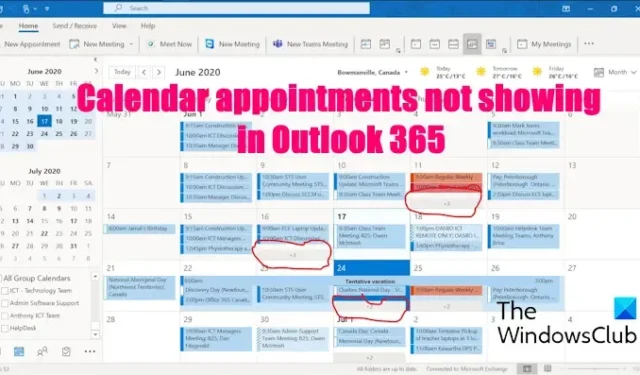
Alguns usuários do Outlook relataram que não conseguem visualizar compromissos e eventos no Calendário do Outlook. Se você for um usuário afetado, este guia é tudo que você precisa.
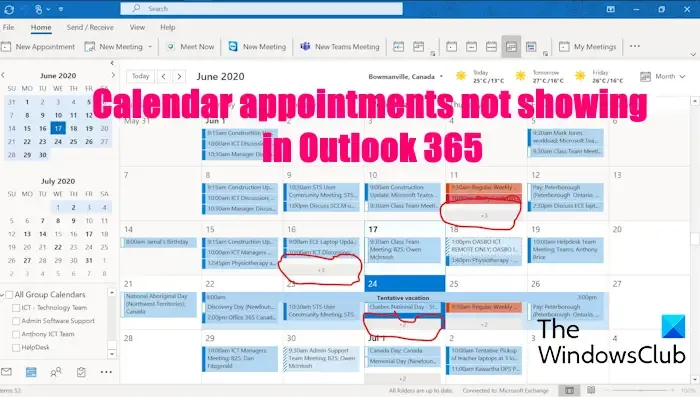
Por que meus eventos estão desaparecendo do Calendário do Outlook?
Se os eventos e outros itens não aparecerem no calendário do Outlook, pode ser devido a problemas de conectividade de rede ou de sincronização entre o Outlook e os servidores. Além disso, configurações incorretas de visualização de calendário e configurações de filtro também podem contribuir para o mesmo. Outra causa do mesmo problema pode ser um perfil do Outlook corrompido.
No entanto, existem alguns métodos para fazer com que compromissos e eventos apareçam novamente no calendário do Outlook. Vamos explorar essas soluções.
Compromissos do calendário não aparecem no Outlook 365
Se os compromissos e eventos não aparecerem no calendário do Outlook, você pode usar os seguintes métodos para corrigir o problema:
- Feche o Outlook completamente e reinicie-o.
- Defina a visualização do calendário corretamente.
- Desative o cache no Outlook.
- Execute a ferramenta Microsoft Support and Recovery Assistant.
- Recrie um novo perfil do Outlook.
- Atualizar/reparar o Outlook.
1]Feche o Outlook completamente e reinicie-o
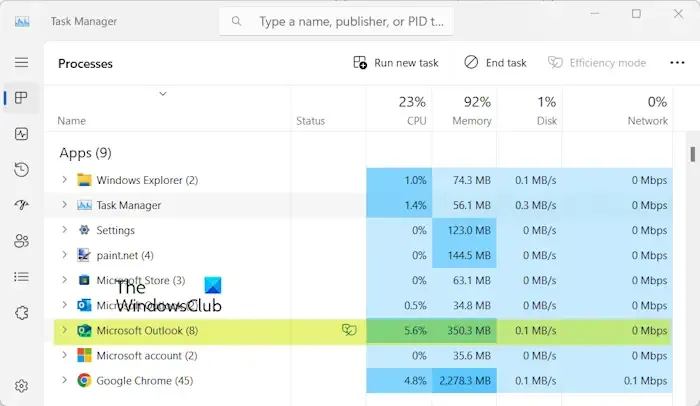
A primeira coisa a fazer para corrigir o problema é reiniciar o aplicativo Outlook. Pode ser um problema temporário que está causando o problema. Portanto, feche completamente o aplicativo Outlook e reabra-o para verificar se os compromissos e eventos estão aparecendo no calendário.
Para fechar o Outlook, abra o Gerenciador de Tarefas usando Ctrl+Shift+Esc e vá para a guia Processos. Agora, selecione o processo do Outlook e pressione o botão Finalizar tarefa. Da mesma forma, feche todos os processos relacionados. Por fim, reabra o aplicativo e verifique se o problema foi corrigido.
2] Defina a visualização do calendário corretamente
Pode ser que você tenha ocultado compromissos de sua agenda e é por isso que não consegue vê-los. Portanto, configure a visualização do calendário do Outlook de acordo para corrigir o problema. Aqui está o que você pode fazer:
Outlook (novo) ou Outlook web:
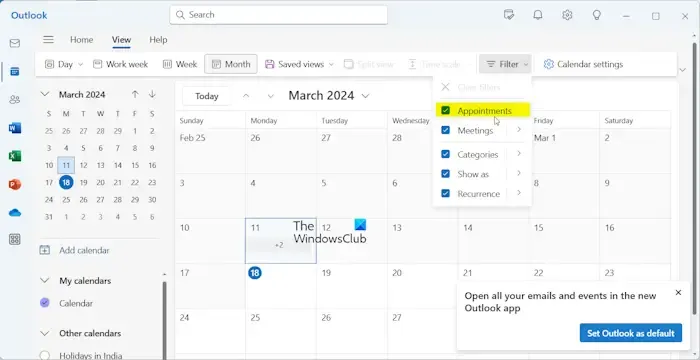
Aqueles que usam o novo aplicativo gratuito do Outlook ou o aplicativo Web do Outlook podem visualizar ou ocultar compromissos do calendário facilmente.
Para isso, selecione a aba Calendário e vá até a aba Visualizar . Agora, clique no botão do menu suspenso Filtrar e certifique-se de ter marcado Compromissos , Reuniões e outros itens que deseja visualizar. Veja se o problema foi resolvido.
Perspectiva 365:
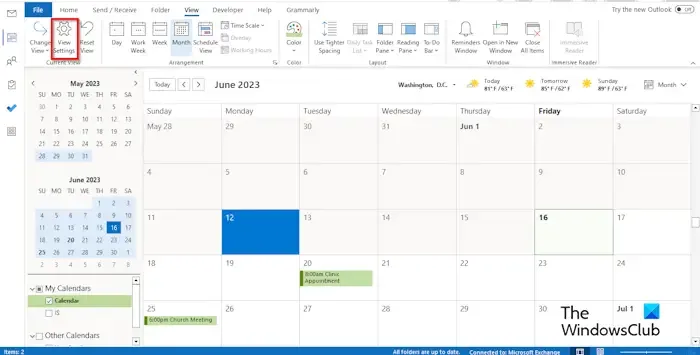
Se estiver usando o aplicativo Outlook 365 para desktop, você pode personalizar a visualização do calendário acessando a guia Exibir . Verifique se você selecionou a visualização Semanal ou Mês correta para exibir todos os eventos.
Caso o problema permaneça o mesmo, você pode redefinir a visualização do calendário para o padrão e ver se o problema desapareceu. Você pode usar a opção Redefinir visualização na guia Exibir para fazer isso.
Consulte: Impedir que o Outlook adicione automaticamente eventos de calendário de e-mails .
3]Desative o cache no Outlook
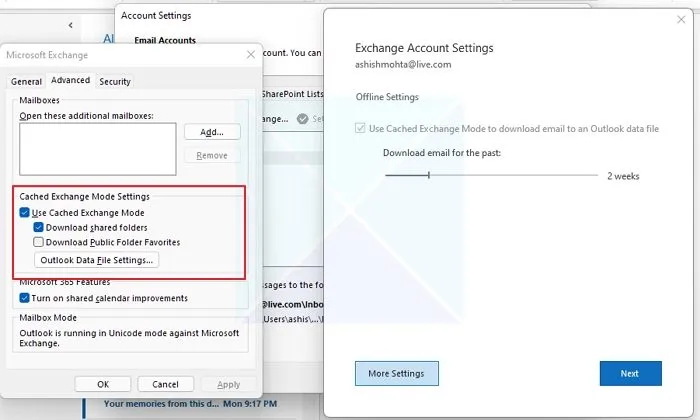
A próxima coisa que você pode fazer para corrigir esse problema é desabilitar o cache de pastas compartilhadas no Outlook. Esta correção provou ser eficaz para alguns usuários afetados, então você pode tentar o mesmo e ver se ajuda. Veja como:
- Primeiro, abra o Outlook e vá para o menu Arquivo .
- Agora, vá para a opção suspensa Configurações da conta e clique na opção Configurações da conta .
- Em seguida, selecione sua conta ativa e pressione o botão Alterar .
- Depois disso, clique na opção Mais configurações .
- Agora, vá para a guia Avançado e desmarque a caixa de seleção Baixar pastas compartilhadas .
- Por fim, pressione o botão OK para salvar as alterações e ver se o problema foi resolvido.
4] Execute a ferramenta Microsoft Support and Recovery Assistant
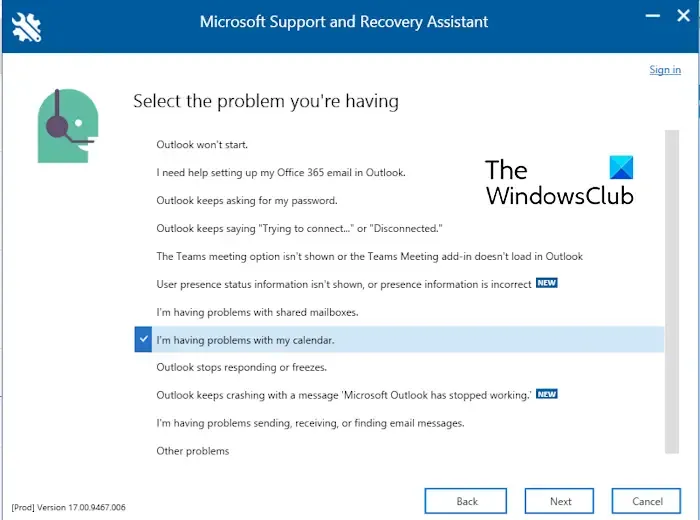
Se você não conseguir resolver o problema, deixe a ferramenta Microsoft Support and Recovery Assistant fazer o necessário. É uma ferramenta gratuita da Microsoft que permite corrigir problemas e problemas com aplicativos do Microsoft Office, incluindo o Outlook. Ele também pode resolver problemas com o calendário do Outlook.
Você pode baixar esta ferramenta da Microsoft e instalá-la em seu PC. Depois disso, inicie-o, selecione o aplicativo Outlook na lista e pressione o botão Avançar . Em seguida, escolha Estou tendo problemas com meu calendário e pressione o botão Avançar . Siga conforme solicitado e verifique se o problema foi resolvido.
5]Recriar um novo perfil do Outlook
Se o problema ainda não for resolvido, seu perfil corrompido do Outlook pode ser o principal culpado. Portanto, se o cenário se aplicar, você poderá recriar um novo perfil do Outlook e ver se o problema foi resolvido.
6]Atualizar/reparar Outlook
Caso você esteja usando uma versão desatualizada do Outlook, é provável que você encontre esses erros. Portanto, atualize o Outlook para a versão mais recente e verifique se o calendário mostra compromissos e eventos.
Se você já estiver usando um aplicativo Outlook atualizado, ele pode estar corrompido. Portanto, repare o Outlook e reinicie-o para verificar se o problema foi resolvido.
Eu espero que isso ajude!
Por que meus convites para reuniões do Calendário do Outlook não estão sendo preenchidos?
Se os convites para reuniões do calendário do Outlook não estiverem sendo preenchidos, pode ser devido a um problema de sincronização entre o calendário do Outlook e outros dispositivos. Além disso, conectividade deficiente com a Internet, informações de conta imprecisas e configurações incorretas de AutoArquivar e Acesso Delegado também podem levar ao mesmo.



Deixe um comentário